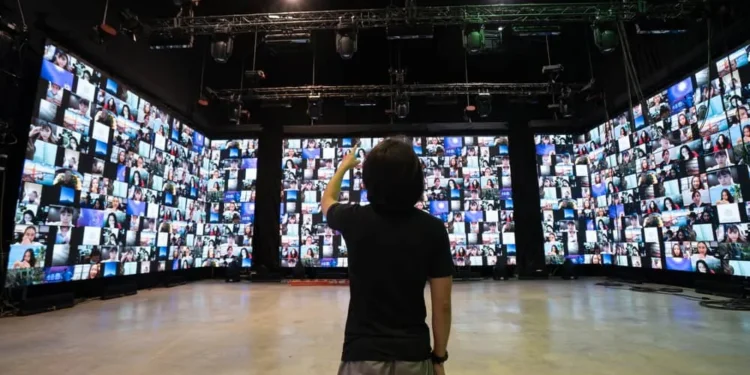Zoom is het go-to-platform geworden voor het maken van online vergaderingen, en wanneer u uw computer niet in de buurt hebt, kunt u toegang krijgen tot Zoom op uw LG Smart TV. Het gebruik van Zoom op uw LG Smart TV geeft u toegang tot een breder schermweergave en u zult dol zijn op de ervaring en het comfort van het gebruik van Zoom op een Smart TV. Hoewel dat leuk klinkt, is het belangrijkste probleem hoe u Zoom kunt downloaden op uw LG Smart TV.
Snel antwoordOm Zoom op uw LG Smart TV te gebruiken, kunt u uw tv inschakelen en klikt u op de startknop op uw afstandsbediening. Klik op het volgende scherm op de optie Content Store om de App Store voor uw tv te openen. Zoek het zoekpictogram bovenaan en klik erop. Typ zoom in het zoekvak en druk op de ENTER -toets. Zoek de Zoom -app en klik op de optie Installeren op de pagina Details. Zoom begint met downloaden op uw systeem en installeert zodra de download is voltooid.
We zullen alle details over het downloaden en installeren van Zoom op LG Smart TV behandelen. Tegen het einde van deze gids heb je een hands-on gids om te volgen om zoom in gebruik te nemen aan je kant. Laten we beginnen!
Kun je Zoom installeren op een LG Smart TV?
Ja, dat kan. Zoom is een vergaderplatform dat verschillende opties biedt voor uw zoomsessies. De basisversie is gratis en stelt een host in staat om 40 minuten een zoombijeenkomst te maken met een paar deelnemers . Voor andere grote vergaderingen of commerciële doeleinden kunt u de betaalde versies van Zoom gebruiken om te genieten van meer functies.
Dus, waarom is zoom zo populair?
- Het biedt uitstekende video- en audiokwaliteiten.
- Het heeft een vriendelijke gebruikersinterface.
- Het is beschikbaar op grote platforms, waaronder iOS, Android, Linux, Smart TVS, Windows , enz.
- ZOOM maakt de video -achtergrond te wijzigen.
- Het heeft een basisplan dat vrij beschikbaar is.
- Het werkt op dezelfde manier als andere video -apps zoals Skype, Google Meet, etc.
Het komt erop neer dat bijna alle besturingssystemen zoom ondersteunen . U kunt het gebruiken op uw telefoon, desktop, web en smart tv. De enige vereiste is om ervoor te zorgen dat u een Wi-Fi-verbinding hebt met uw smart-tv. Zodra dat onder controle is, kunt u vol vertrouwen door lezen om de te volgen stappen te vinden om Zoom op LG Smart TV te downloaden en te installeren.
Hoe u Zoom kunt downloaden op LG Smart TV
De Covid -pandemie veranderde hoe mensen dingen runnen. Vergaderingen zijn online verplaatst en scholen hebben online lessen overgenomen. Aan de andere kant verminderen online meetups het gedoe van fysieke bewegingen. Terwijl hij bezig is, geeft het hebben van een manier om toegang te krijgen tot zoom op de meeste van uw apparaten , inclusief LG Smart TV, u een extra voordeel.
Bekijk de onderstaande stappen om Zoom op uw LG Smart TV te downloaden.
- Toegang tot uw LG Smart TV en zet deze aan.
- Zoek uw afstandsbediening en klik op de startknop.
- Klik op het volgende scherm op de optie LG Content Store .
- Zodra de LG Content Store wordt geopend, klikt u op het zoekpictogram in de rechterbovenhoek.
- Typ zoom in het zoekvak en druk op de ENTER -toets.
- Zoek het pictogram voor Zoom en klik erop.
- Zoek op de pagina Zoom App Details de knop Installeren en klik erop.
- Zoom downloadt automatisch en installeert op uw smart -tv.
U kunt het vervolgens openen vanuit uw startscherm en het gaan gebruiken voor uw vergaderingen. Dat is hoe u Zoom downloadt en installeert op LG Smart TV. Ga je gang en log in op je account en geniet van je zoombijeenkomsten.
Alternatieve opties voor toegang tot Zoom op LG Smart TV
Als er een fout optreedt en u Zoom niet kunt downloaden op uw LG Smart TV, raak dan niet in paniek. Er zijn andere alternatieve opties die u kunt gebruiken om toegang te krijgen tot Zoom op uw LG Smart TV.
Toegang via HDMI
Als u zoomt op uw pc en een HDMI -kabel hebt, kunt u nog steeds toegang krijgen tot zoom op uw smart -tv. Begin met het aansluiten van de HDMI -kabel op uw computer en de Smart TV . Open vervolgens de Zoom -app op uw computer, die wordt weergegeven op uw LG Smart TV.
Gebruik Chromecast
Met Chromecast hebt u toegang tot Zoom op uw telefoon en sluit u het display aan op uw LG -tv . Op die manier verschijnt de Zoom -sessie op uw Smart TV.
Firestick gebruiken
De Amazon Firestick is een andere optie voor het downloaden van zoom op uw Smart TV. Verwerf in dit geval de Firestick van de Amazon App Store. Gebruik het vervolgens om Zoom te downloaden en te installeren op uw LG Smart TV.
Conclusie
Het downloaden van Zoom op LG Smart TV is geen moeilijke taak. U kunt snel ZOOM op uw Smart TV krijgen met de juiste gids. We hebben de stappen behandeld om te volgen om Zoom op LG Smart TV te downloaden en te installeren. Bovendien hebben we drie andere manieren gezien om zoom te krijgen op uw LG Smart TV.
Veel Gestelde Vragen
Hoe kan ik toegang krijgen tot Zoom op mijn LG Smart TV?
Schakel uw tv in om Zoom op uw Smart TV te downloaden en ga toegang tot de LG Content Store. Zoek naar zoom en klik er vanuit de zoekresultaten op. Zoek de Zoom -app en druk op deze om te downloaden en te installeren op uw Smart TV. Nadat de installatie is voltooid, kunt u toegang krijgen tot zoom vanaf het startscherm.